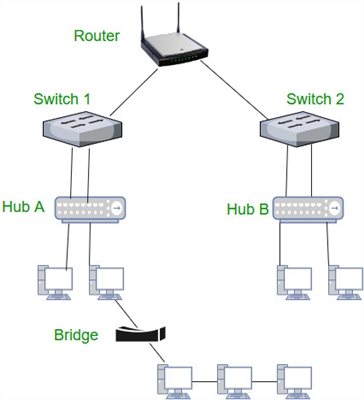Huawei ima dve priljubljeni omrežni napravi: Huawei HG8245 in Huawei HG8240. To so optični terminali, s katerimi lahko uporabniki dostopajo do hitrega interneta s tehnologijo GPON. In prav ti modemi ponujajo svojim uporabnikom veliki ponudniki interneta. Na primer Rostelecom.
To sta v bistvu dve popolnoma enaki napravi. Samo model HG8245 lahko distribuira internet prek Wi-Fi-ja, HG8240 pa ne.
V tem priročniku želim podrobno pokazati, kako vnašati nastavitve Huawei HG8245. No, in zato je navodilo primerno za HG8240. Sprehodili se bomo skozi postopek vstopa v vrstico enačb. Povedal vam bom, na kateri naslov IP morate iti, da vstopite v spletni vmesnik, in katero tovarniško prijavo in geslo morate določiti za vstop v nastavitve.
Obstaja veliko razlogov, zakaj boste morda potrebovali dostop do nastavitev teh modulov Huawei. Če želite na primer spremeniti geslo za Wi-Fi, nastaviti modemsko povezavo z internetom, nastaviti IPTV ali posodobiti vdelano programsko opremo.
Obstajajo informacije, da želi Rostelecom omogočiti (ali je že storil) možnost oddaljene konfiguracije modemov. To pomeni, da bodo lahko samo predstavniki podpore ponudnika vstopili v nastavitve modema Rostelecom in tam spremenili nekatere parametre. Prijavili se bodo na daljavo. To pomeni, da se nastavitve Huawei HG8245 morda ne bodo odprle.
V vsakem primeru priporočam, da poskusite odpreti nadzorno ploščo modema, če jo potrebujete.
Kako odpreti stran z nastavitvami za HG8245 in HG8240?
1 Morate se povezati z modemom. Vaš računalnik prek kabla (ali telefona, tabličnega računalnika prek Wi-Fi) mora biti povezan s terminalom. Kabel mora biti priložen modemu.

Videti bi morali stran za avtorizacijo, kjer morate vnesti svoje uporabniško ime in geslo za vstop.

Ali takole:

Zdaj več podrobnosti.
Kakšno uporabniško ime in geslo naj navedem?
Praviloma je privzeto: prijava (račun) - koren, geslo - skrbnik.
Če se ne prilegajo, poskusite določiti prijava - telecomadmin in geslo - admintelecom.
Nato pritisnite gumb »Prijava« in odprle se bodo nastavitve našega Huaweijevega modema.

Nato lahko spremenite potrebne parametre v ustreznih odsekih nadzorne plošče. Upam, da vam je uspelo.
Če ne morete odpreti nastavitev modema
Redko se zgodi, da se stran z nastavitvami modema preprosto ne odpre. Prikaže se napaka, na primer »Ni uspelo prikazati strani« ali »Ni uspelo dostopati do spletnega mesta«. Nekaj nasvetov:
- Najprej preverite, ali je vaša naprava priključena na modem.
- Poskusite odpreti 192.168.100.1 iz drugega brskalnika. Če je mogoče, pa iz druge naprave.
- V lastnostih povezave IPv4 prek lokalnega omrežja lahko registrirate statični naslov IP: 192.168.100.2 in masko podomrežja.
 Kako to narediti, sem podrobneje napisal v članku: Kako registrirati naslov IP v operacijskem sistemu Windows 7. Po nastavitvi nastavite samodejne prejemne naslove!
Kako to narediti, sem podrobneje napisal v članku: Kako registrirati naslov IP v operacijskem sistemu Windows 7. Po nastavitvi nastavite samodejne prejemne naslove!
To je vse. Napišite v komentarje, postavljajte vprašanja.

 Kako to narediti, sem podrobneje napisal v članku: Kako registrirati naslov IP v operacijskem sistemu Windows 7. Po nastavitvi nastavite samodejne prejemne naslove!
Kako to narediti, sem podrobneje napisal v članku: Kako registrirati naslov IP v operacijskem sistemu Windows 7. Po nastavitvi nastavite samodejne prejemne naslove!